Hirdetés

Mi itt, a MUO-nál számos cikket publikáltunk a Mac számítógépes automatizálási programjairól, beleértve az Apple alapértelmezett programjait, az Automatort és AppleScript. Tudjuk, hogy annak érdekében, hogy a legtöbb számítási munkafolyamatból a lehető legtöbbet hozhassa ki, meg kell tanulnia a redundáns feladatok automatizálását, hogy gyorsabban és hatékonyabban dolgozhasson.
Saját Félelmetes automatizálási útmutató Mac-felhasználóknak A félelmetes automatizálási útmutató Mac-felhasználóknakLegyen szó e-mailek rendezéséről, dokumentumok kereséséről vagy lejátszási lista összeállításáról, meg fog lepődni, hogy mennyi feladatot lehet automatikusan elvégezni manuális helyett – ha tudná, hogyan kezdje el. Olvass tovább bevezeti az új és tapasztalt Mac felhasználókat az Apple összes intelligens technológiai funkciójába, mint például az iPhoto albumok intelligens mappáiba, valamint az Automatorba.
De tegyük fel, hogy csak néhány napi vagy heti feladatot szeretne ütemezni a Mac-en, és nincs kedve elővenni az Automatort vagy kitalálni egy szkriptet az AppleScriptben. Nos, egy kis segédprogram, a Task Till Dawn, jól jöhet a trükk.
A Task Till Dawn segítségével napi feladatokat állíthat be és futtathat a fájlok automatikus megnyitásához, vagy ütemezheti az iTunes legújabb podcastjának letöltését egy meghatározott időpontban.
Az automatizálások beállítása a Task Till Dawn programban kevesebb lépést igényel, mint az Automatorban, bár ez utóbbi program a Task Till Dawn programban is használható.
Hogyan működik
A Task Till Dawn letöltése és telepítése után a program elindítása egy meglehetősen könnyen használható felületet kap, amelyen alapvetően hozzáadunk egy feladatot, ütemezzük és hagyjuk futni. Tehát állítsunk össze egy egyszerű automatikus fájlnyitó feladatot.
Indítsa el a Task Till Dawn alkalmazást, és kattintson az Új feladat gombra az eszköztáron.
Kattintson a „Kiválasztás” gombra, és válasszon ki egy fájlt vagy alkalmazást a Finderben, amelyet szeretné, hogy a Task Till Dawn automatikusan megnyíljon a megadott napokon és időben. Ezután adjon nevet a feladatnak. A leírás megadása nem kötelező.
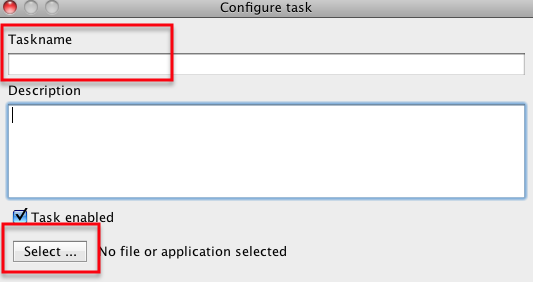
Most állítsa be a feladat végrehajtásának időpontját. A Task Till Dawn a 24 órás órarendszert használja. Tehát ha azt szeretné ütemezni, hogy egy fájl 13:00-ra nyíljon meg, akkor írja be a „13:00” értéket az időbeviteli mezőbe.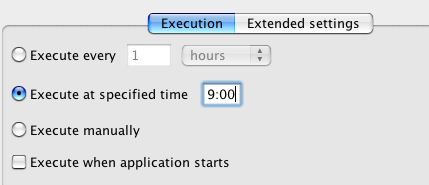
Ezután kattintson a „Bővített beállítások” gombra, és ellenőrizze, hogy mely napokon szeretné futtatni a feladatot. Vegye figyelembe, hogy futtathatja napi rendszerességgel vagy a hónap egy meghatározott napján. Azt is ütemezheti, hogy hányszor szeretné végrehajtani a feladatot.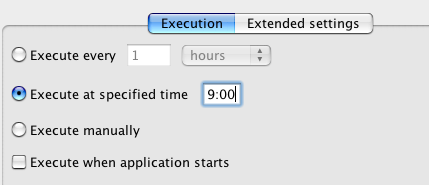
Kattintson az OK gombra, és a feladat készen áll a futtatásra a megadott időben és napokon. De valószínűleg ki szeretné majd próbálni. Ehhez egyszerűen kattintson a „Feladat(ok) futtatása” gombra az eszköztáron, és meg kell nyitnia a kiválasztott fájlt vagy alkalmazást.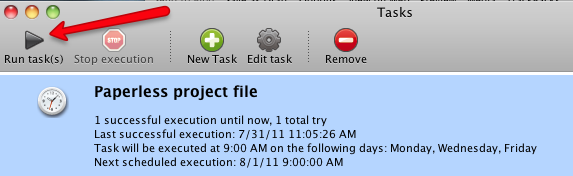
Figyelje meg azt is, hogy a Task Till Dawn részletes leírást ad arról, hogy mikor ütemezett egy feladat futása, mikor hajtották végre utoljára, és mikor ütemezték újra az ütemezést. Vannak gombok is a feladatok szerkesztéséhez és eltávolításához.
A feladatok végrehajtásához a Task Till Dawnnak futnia kell a menüsorban vagy a Dockban. Nem futtat olyan feladatokat a háttérben, mint az Automator.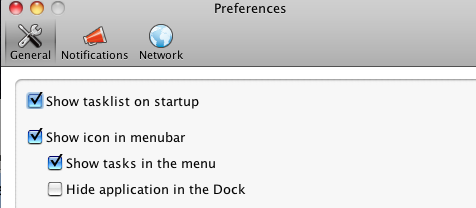
Beütemezheti a Growl-értesítéseket is, amelyek természetesen tudatják, hogy egy adott feladatot lefutottak.
A Task Till Dawnnek megvannak a maga korlátai. Egyszerre csak egy feladatot tud futtatni. Így nem állíthat be egyetlen feladatot több alkalmazás egymás utáni elindításához. Minden egyes alkalmazásindításhoz be kell állítania egy feladatot. Az alkalmazásokat sem tudja ütemezett időpontban kilépni.
A program egyszerű ütemezési folyamata miatt azonban könnyebb lehet a beállítása és futtatása Automatikus alkalmazások 9 Automator alkalmazás, amelyet 5 perc alatt létrehozhatAz Automator használatával a Mac gépen gyorsan elvégezheti az unalmas feladatokat. Íme néhány egyszerű munkafolyamat, amelyet percek alatt létrehozhat. Olvass tovább a Task Till Dawn segítségével, nem pedig az iCal használatával.
Hiányosságai ellenére a Task Till Dawn egy nagyszerű kis Java-alapú ingyenes program azok számára, akiknek alapvető automatizálási szükségleteik vannak. Ossza meg velünk, mit gondol a programról.
Bakari szabadúszó író és fotós. Régóta Mac-felhasználó, jazzzene rajongó és családapa.


